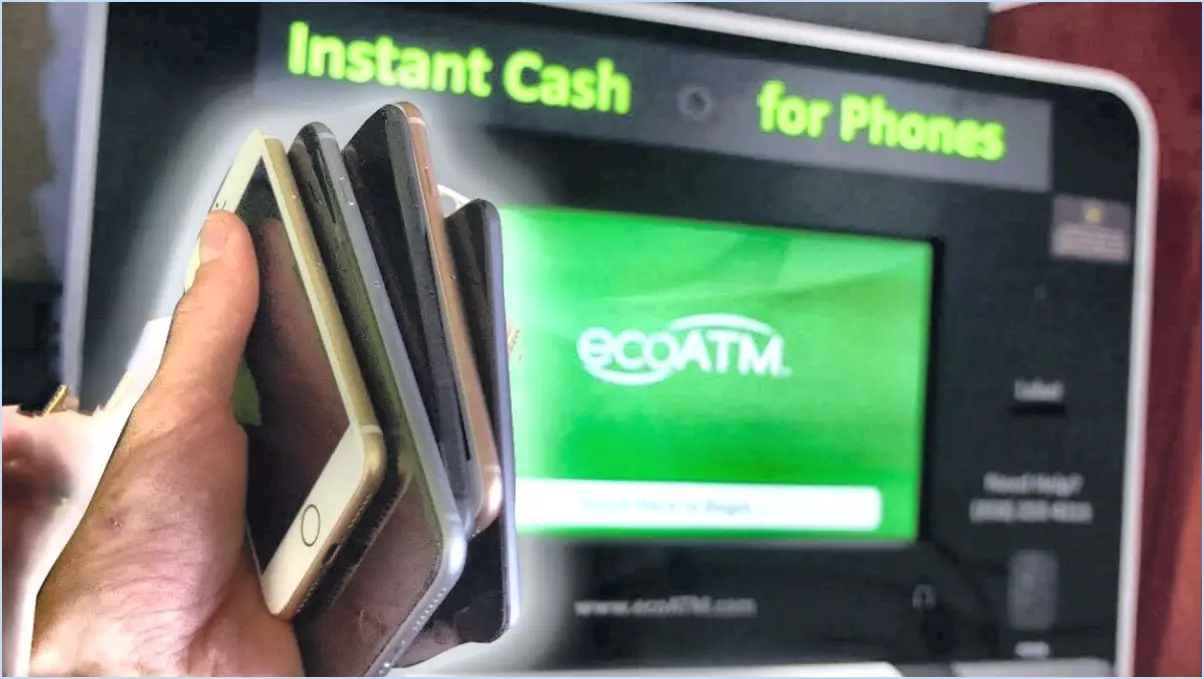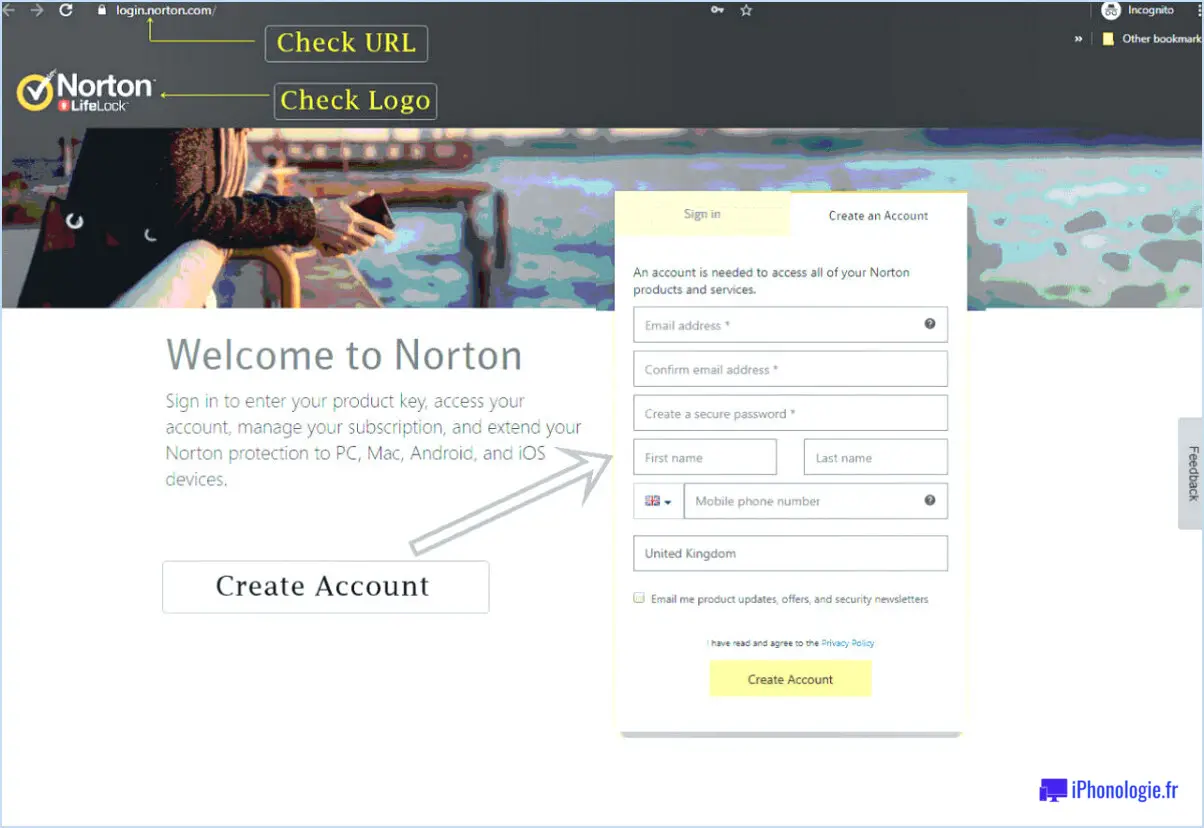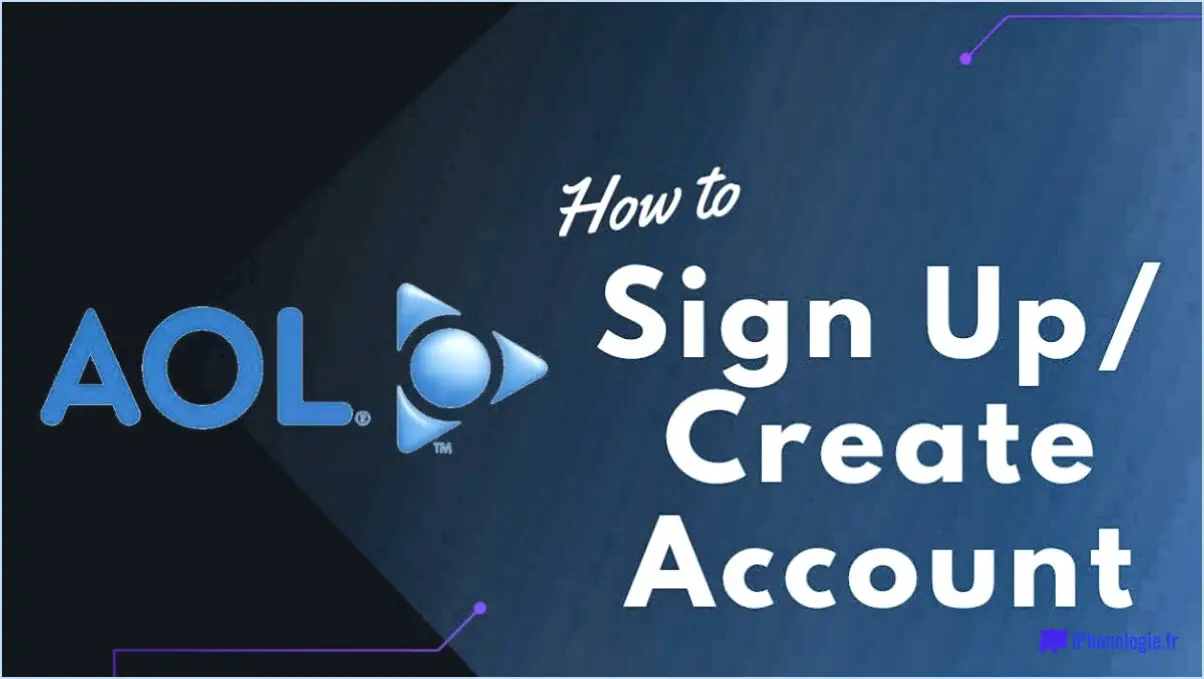Comment protéger un fichier zip par un mot de passe?
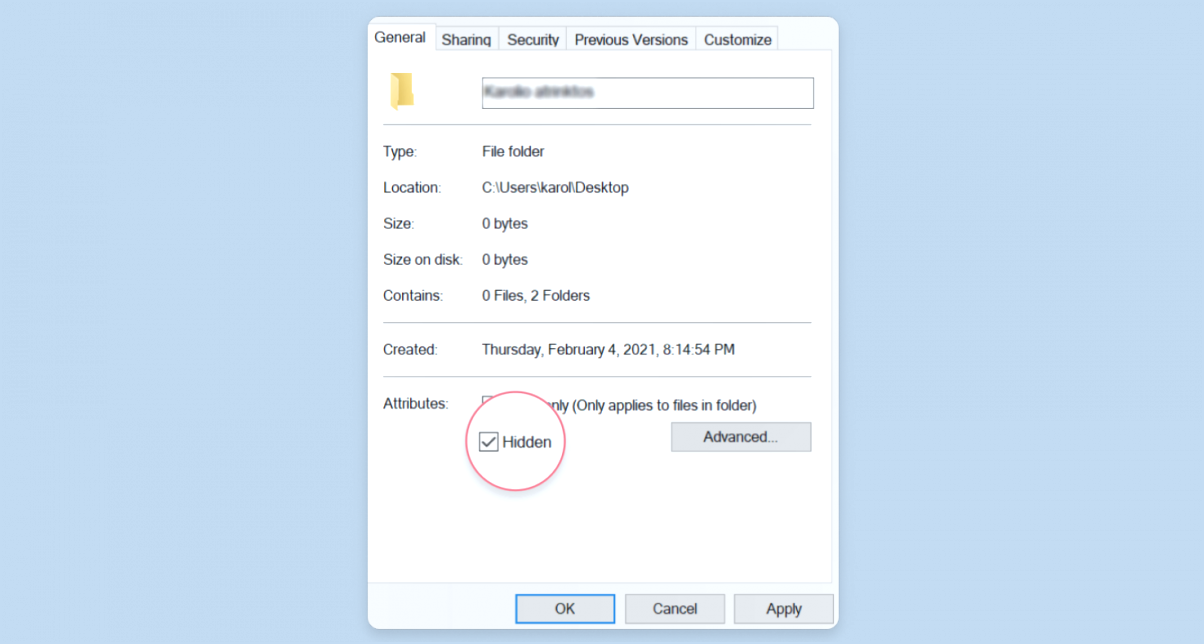
Pour protéger et crypter un fichier zip par un mot de passe, vous disposez de plusieurs options efficaces :
- Utiliser WinZip :
WinZip est un programme très répandu qui offre une méthode simple pour sécuriser vos fichiers zip à l'aide d'un mot de passe. Suivez les étapes suivantes :
- Installez et ouvrez WinZip sur votre ordinateur.
- Localisez le fichier zip que vous souhaitez protéger et crypter.
- Cliquez avec le bouton droit de la souris sur le fichier et choisissez l'option « Add to Zip » dans le menu contextuel.
- Dans la fenêtre WinZip qui s'ouvre, vous verrez une option permettant de « crypter » le fichier. Cliquez sur cette option.
- Saisissez le mot de passe souhaité dans le champ prévu à cet effet. Veillez à choisir un mot de passe fort qui combine des lettres, des chiffres et des caractères spéciaux pour une sécurité accrue.
- Confirmez le mot de passe et cliquez sur « OK » ou « Encrypt » pour sécuriser le fichier zip.
- Utilisation du système de fichiers cryptés (EFS) de Windows :
Windows offre une fonction intégrée appelée Encrypting File System (EFS) qui vous permet de crypter les fichiers, y compris les fichiers zip. Voici comment procéder :
- Localisez le fichier zip que vous souhaitez crypter sur votre ordinateur.
- Cliquez avec le bouton droit de la souris sur le fichier et sélectionnez « Propriétés » dans le menu contextuel.
- Dans la fenêtre Propriétés, naviguez jusqu'à la section « Avancé ».
- Recherchez l'option « Crypter le contenu pour sécuriser les données » et cochez la case correspondante.
- Cliquez sur « OK » pour appliquer les paramètres de cryptage.
- Windows vous demandera si vous souhaitez crypter uniquement le fichier ou le fichier et son dossier parent. Choisissez l'option que vous préférez et continuez.
N'oubliez pas que lorsque vous définissez un mot de passe, il est essentiel de choisir une combinaison de caractères forte et unique pour garantir une sécurité maximale. Évitez d'utiliser des informations faciles à deviner, comme les anniversaires ou les noms. En outre, veillez à conserver votre mot de passe dans un endroit sûr, car s'il est perdu, vous risquez de perdre définitivement l'accès à votre fichier zip crypté.
En utilisant WinZip ou la fonction EFS intégrée à Windows, vous pouvez protéger et crypter vos fichiers zip en toute confiance, afin de protéger vos données sensibles contre tout accès non autorisé.
La protection par mot de passe d'un fichier zip permet-elle de le crypter?
En effet, la protection par mot de passe d'un fichier zip se traduit effectivement par le cryptage. Le processus implique l'utilisation de la fonction mot de passe pour crypter le contenu du fichier. Cela permet d'empêcher tout accès non autorisé et de sécuriser les données sensibles. N'oubliez pas que le cryptage est une méthode robuste pour sauvegarder les informations, et l'utilisation du chiffrement est une méthode robuste pour sauvegarder les informations. mots de passe ajoute une couche supplémentaire de protection. Ainsi, lorsque vous utilisez des mots de passe protège le mot de passe un fichier zip, vous vous engagez effectivement dans la pratique du chiffrer ses données.
Quelle est la meilleure façon de crypter des fichiers sur mon ordinateur?
Pour crypter des fichiers sur votre ordinateur, envisagez les méthodes suivantes :
- TrueCrypt: Créez un disque virtuel crypté pour les fichiers.
- BitLocker : Cryptage de l'ensemble du contenu du disque dur.
Les deux méthodes offrent des options de sécurité solides pour protéger vos données.
Est-il préférable de crypter et de zipper ou de zipper et de crypter?
Le choix entre le cryptage et la fermeture éclair ou la fermeture éclair et le cryptage dépend des préférences personnelles et des besoins spécifiques. Voici quelques éléments clés qui vous aideront à prendre votre décision :
Crypter et zipper :
- La sécurité d'abord : Le cryptage avant la compression ajoute une couche de sécurité supplémentaire à vos fichiers.
- La protection de la vie privée : Priorité à la protection des données sensibles par le chiffrement.
- Complexité : Processus légèrement plus complexe, nécessitant une expertise en matière de cryptage avant la compression.
- Étapes séquentielles : D'abord le cryptage, puis la compression.
Zipper et crypter :
- Concentration sur la compression : Priorité à la réduction de la taille des fichiers avant l'ajout du cryptage.
- Facilité d'utilisation : Processus plus simple pour ceux qui privilégient une compression efficace.
- Utilisation plus large : Approche courante, car elle s'aligne sur les pratiques de compression conventionnelles.
- Aspect pratique : La compression d'abord, puis le cryptage.
En fin de compte, le choix entre les deux méthodes se résume à vos besoins uniques. Évaluez vos priorités en matière de sécurité et de compression pour prendre la bonne décision dans votre situation spécifique.
L'envoi d'un fichier zip par courrier électronique est-il sûr?
Oui, l'envoi d'un fichier zip par courrier électronique est sécurisé. Un fichier zip est un format compressé qui regroupe plusieurs fichiers en un seul, facilitant ainsi la transmission de fichiers volumineux ou multiples. Le destinataire doit décompresser le fichier pour accéder à ses composants individuels. Cependant, il est important de noter que si la compression ajoute une couche d'organisation, elle ne fournit pas intrinsèquement de cryptage ou de protection par mot de passe. Pour une sécurité accrue :
- Crypter les fichiers : Avant de zipper, cryptez les fichiers sensibles individuellement.
- Protection par mot de passe : Appliquez un mot de passe fort au fichier zip.
- Utilisez des outils de cryptage : Envisagez d'utiliser des outils de cryptage tiers pour une sécurité accrue.
- Sources de confiance : N'ouvrez que des fichiers zip provenant de sources fiables afin d'éviter d'éventuels logiciels malveillants.
Bien que le zippage soit pratique, complétez-le par un cryptage et des pratiques prudentes pour une sécurité optimale.
Comment crypter des fichiers dans Windows 10 home?
Pour crypter des fichiers dans Windows 10 Home, utilisez la commande BitLocker accessible sur toutes les éditions. Notez qu'une édition Pro ou Enterprise est nécessaire pour crypter l'ensemble du disque. Pour crypter des fichiers ou des dossiers individuels, accédez à l'élément souhaité dans l'explorateur de fichiers. Cliquez avec le bouton droit de la souris et choisissez « Propriétés ». Passez à l'onglet Général, puis sélectionnez « Avancé ».
Comment protéger un dossier par mot de passe dans Windows 10 sans logiciel?
Tout à fait ! Vous pouvez protéger un dossier par mot de passe en toute sécurité dans Windows 10 sans avoir besoin d'un logiciel supplémentaire. Voici un guide simple :
- Localisez le dossier : Trouvez le dossier que vous souhaitez protéger sur votre ordinateur.
- Cliquez avec le bouton droit de la souris et ouvrez les propriétés : Cliquez avec le bouton droit de la souris sur le dossier choisi et, dans le menu contextuel, sélectionnez « Propriétés ».
- Naviguez jusqu'à l'onglet Partage : Dans la fenêtre Propriétés, naviguez jusqu'à l'onglet « Partage ».
- Activez la protection par mot de passe : Dans l'onglet « Partage », cochez la case « Protéger ce dossier par mot de passe ».
- Définissez un mot de passe : Après avoir coché la case, cliquez sur le bouton « Appliquer ». Une nouvelle fenêtre vous invite à définir un mot de passe.
- Entrez le mot de passe : Saisissez le mot de passe souhaité et confirmez-le.
- Sauvegarder les modifications : Cliquez sur « OK » pour enregistrer les modifications que vous avez apportées.
Votre dossier est maintenant protégé par un mot de passe. N'oubliez pas de conserver votre mot de passe en lieu sûr et de ne pas le communiquer à des personnes non autorisées.
Pourquoi ne puis-je pas crypter un dossier dans Windows 10?
Le chiffrement d'un dossier dans Windows 10 n'est pas directement pris en charge en raison du cadre de sécurité amélioré du système d'exploitation. Voici pourquoi :
- Chiffrement intégré : Windows 10 utilise BitLocker, une fonction de chiffrement de disque complet, pour protéger vos données au niveau du système, ce qui réduit la nécessité d'un chiffrement spécifique à un dossier.
- Risque élevé : Le chiffrement de dossiers individuels peut entraîner la perte de données si les clés de chiffrement sont perdues. L'approche de Windows 10 minimise ce risque en se concentrant sur le chiffrement holistique.
- Alternatives conviviales : Windows 10 propose « Historique des fichiers » et « OneDrive Personal Vault » comme méthodes conviviales pour protéger des fichiers et des dossiers spécifiques, sans la complexité du chiffrement au niveau du dossier.
- Évolution de la sécurité : L'accent mis par Windows 10 sur des fonctions de sécurité robustes, associé à l'évolution vers un stockage basé sur le cloud, rend le chiffrement traditionnel des dossiers moins nécessaire.
N'oubliez pas que si le chiffrement des dossiers n'est pas une fonctionnalité intégrée, Windows 10 propose d'autres méthodes pour sécuriser efficacement vos données précieuses.
Windows 10 home prend-il en charge le chiffrement?
Oui, Windows 10 Home prend en charge le cryptage par l'intermédiaire de son BitLocker de BitLocker. Celle-ci vous permet de crypter à la fois l'ensemble de votre disque et des dossiers spécifiques pour une meilleure sécurité des données.